Chapitre 2 ─ installation – Eneo RAS+ Manuel d'utilisation
Page 7
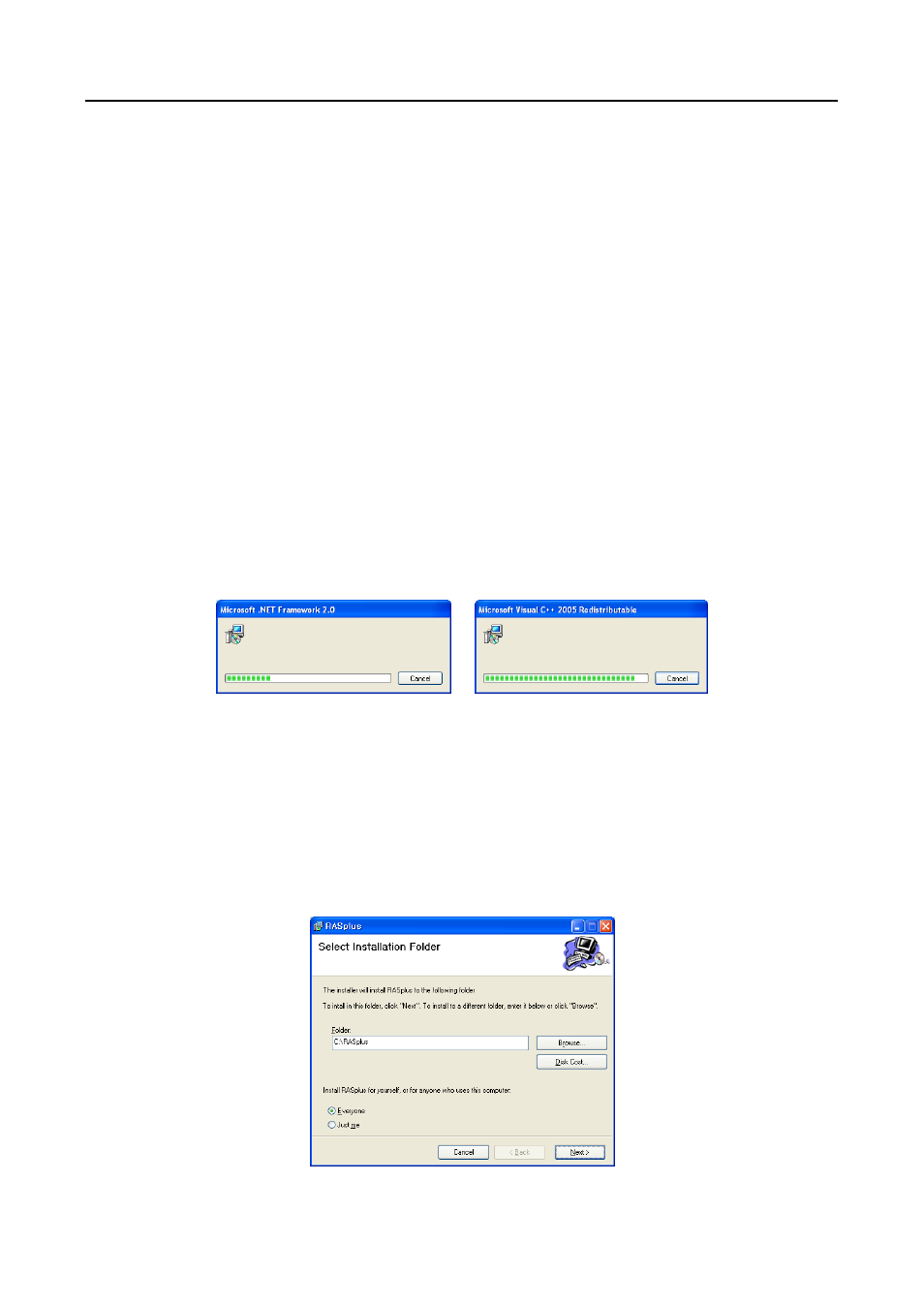
Système d’administration à distance RASplus
3
Chapitre 2 ─ Installation
AVERTISSEMENT : si une version plus ancienne du logiciel RASplus est installée sur votre
ordinateur, vous devez d’abord la désinstaller.
REMARQUE : dans le menu Démarrer de Windows, cliquez sur Panneau de configuration. Double-cliquez
sur Gestion de l’alimentation pour ouvrir la boîte de dialogue Propriétés de la gestion de l’alimentation.
Sous l’onglet Modèles d’alimentation, sélectionnez Jamais pour les options Extinction du moniteur et Arrêt
des disques durs
.
1. Insérez le CD d’installation.
2. Exécutez le fichier setup.exe.
REMARQUE : exécutez le fichier en tant qu’administrateur, sinon l’installation échouera. Si vous avez ouvert
la session en tant qu’un autre utilisateur, vous serez invité à saisir le nom d’utilisateur et le mot de passe
de l’administrateur lors de l’exécution du fichier.
REMARQUE : la fenêtre Contrôle des comptes utilisateurs peut s’afficher si vous utilisez le système
d’exploitation Microsoft Windows Vista ou une version plus récente. Cliquez sur Continuer, puis installez
le logiciel RASplus en suivant les instructions.
3. Le .NET Framework et les Visual C++ Runtime Libraries sont installés automatiquement.
REMARQUE : l'installation du .NET Framework et des Visual C++ Runtime Libraries est requise pour un
fonctionnement correct de RASplus. Cette étape de l'installation sera ignorée s'ils sont déjà installés sur
votre ordinateur.
REMARQUE : l'installation des Visual C++ Runtime Libraries est requise pour que RASplus fonctionne
correctement. Cette étape de l'installation sera ignorée si les Visual C++ Runtime Libraries sont déjà installées
sur votre ordinateur.
4. Indiquez le chemin d'accès pour installer RASplus, puis sélectionnez le ou les utilisateurs pouvant utiliser
RASplus. Cliquez alors sur Next (Suivant).